En estar pequeño y rápido tutorial veremos cómo poder desactivar aplicaciones en segundo plano en Windows 10 para que nuestro equipo se sobrecargue menos y así poder obtener un mejor rendimiento. Esto es especialmente útil si nuestro equipo no dispone de demasiados recursos hardware como memoria RAM o CPU.

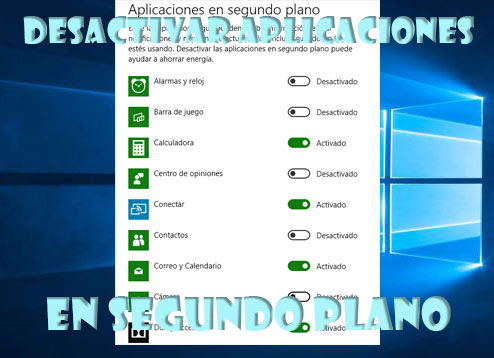
Índice de contenidos
Al desactivar aplicación en segundo plano, estaremos liberando parte de la memoria RAM del equipo permitiendo así ahorrar recursos. Y no solamente el propio hardware sino también batería de nuestro equipo portátil ya que estaremos haciendo trabajar mucho menos nuestro equipo.
Este procedimiento está incorporado en Windows 10 de forma nativa pero solamente para determinadas aplicaciones, para el resto será un trabajo un poco más tedioso.
También puedes eliminar todas las aplicaciones que quieras de inicio de Windows con este tutorial:
El procedimiento es bastante rápido para un determinado grupo de aplicaciones, ya que el sistema incorpora un sistema de detección de estas aplicaciones para obtener nosotros mismos el control de ejecución de ellas.
Debemos incidir en que no todas estarán disponibles en este panel, ya que también existen servicios y otras aplicaciones internas que necesitarán estar en funcionamiento.
Para acceder a este panel de aplicaciones realizaremos los siguientes pasos:
As leído bien, privacidad. Pero, ¿Qué tiene que ver un menú de selección de aplicaciones con unos ajustes de privacidad? Sinceramente nosotros tampoco lo entendemos, pero lo cierto es que está aquí situado. Además, también tenemos bastantes más opciones relaciones con el acceso de las aplicaciones al sistema de archivos, contenido multimedia, etc, que sí es más comprensible que estén situadas aquí.
De esta forma habremos accedido a las aplicaciones que el equipo permite que se ejecuten en segundo plano. Como podremos comprobar, la mayoría de ellas son las típicas aplicaciones instaladas de forma nativa o instalas desde Microsoft Store. Aunque lo cierto que es se utilizan poco y ocupan recursos, por lo que no vienen mal eliminarlas de la ejecución en segundo plano.
Para desactivar una aplicación solamente tendremos que pulsar en el correspondiente botón para desactivarla
En este menú merece la pena ver algunas opciones más que son interesantes y que quizás se sea de utilidad eliminarlas porque son realmente molestas a veces.
Si nos situamos en el apartado de “General” obtendremos unas cuantas opciones relativas a cómo Windows nos envía contenido que se supone que es relevante para nosotros. Básicamente son las notificaciones que vemos de forma ocasional.
Otro conjunto de opciones interesantes, están situadas justo debajo de “General” en la lista lateral izquierda:
Si seguimos más abajo en esta sección tendremos otras opciones como “experiencias personalizadas”, “ver datos de diagnóstico” que prácticamente no sirven para nada si las tenemos activadas
Estas son las opciones más interesantes acerca del apartado de privacidad de Windows 10. Como ves desde este menú puedes desactivar algunas aplicaciones que se ejecutan en segundo plano y que consumen recursos innecesariamente.
También te pueden resultar interesante los siguientes artículos:
Si tienes alguna duda sobre cualquier tema, o necesitas algún tutorial, escríbenos y te ayudaremos en todo.
Se disparan los rumores sobre la serie de GPU AMD Radeon RX 9000M para portátiles.…
Si vas a crear una configuración multi-monitor, deberías conocer una serie de consejos para que…
En esta guía te voy a explicar cuáles son las diferencias entre Microsoft Authenticator vs.…